Come utilizzare i prodotti Filtra per Stock WooCommerce Block
Pubblicato: 2021-12-23Quando si gestisce un negozio online, è importante assicurarsi che gli acquirenti abbiano un modo semplice per trovare ciò che stanno cercando e sapere se sono disponibili prodotti specifici. Uno dei modi più efficienti per farlo è utilizzare il blocco Filter Products by Stock WooCommerce. Questo elemento consente ai visitatori di vedere cosa è disponibile o esaurito, nonché cosa è in arretrato.
In questo post, spiegheremo come aggiungere il blocco Filtra prodotti per Stock WooCommerce ai tuoi post e alle tue pagine ed esploreremo le sue varie impostazioni. Quindi ti forniremo alcuni suggerimenti su come utilizzarlo in modo efficace e concluderemo con alcune domande frequenti.
Iniziamo!
Come aggiungere il blocco dei prodotti filtrati per Stock WooCommerce alla tua pagina o al tuo post
Il blocco Filtra prodotti per Stock WooCommerce consente agli utenti di filtrare i prodotti in base allo stato dell'inventario. Ad esempio, possono ordinare il tuo negozio in base a ciò che è disponibile, esaurito o in arretrato.
Posizionare questo blocco nei tuoi post e nelle tue pagine è facile e veloce. Per iniziare, vai al punto in cui desideri inserirlo (ad esempio la pagina Prodotti ). Quindi, fai clic sul pulsante Aggiungi blocco (1), cerca "filtra prodotti per stock" (2) e seleziona la prima opzione (3):
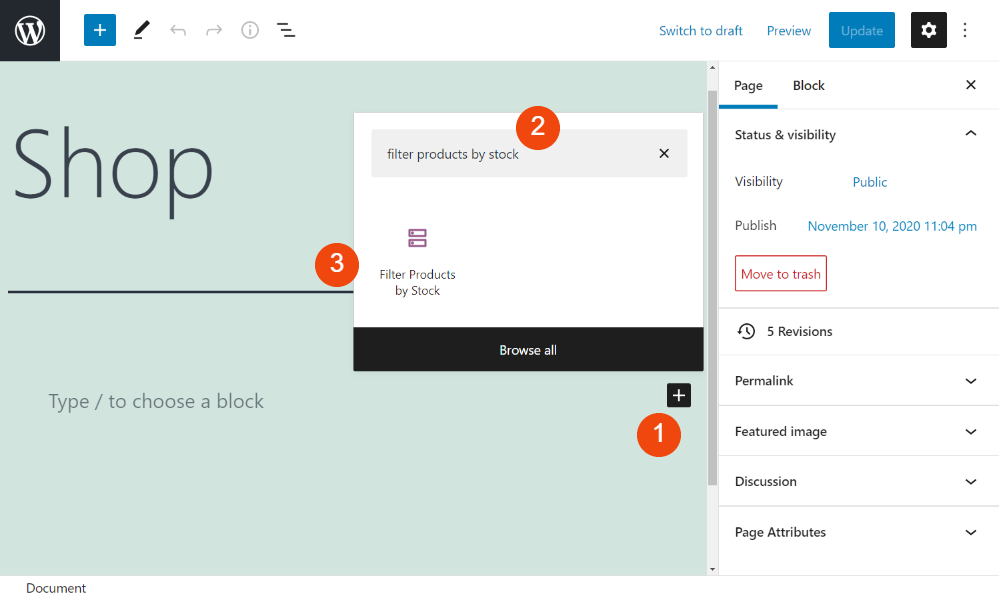
In alternativa, puoi trovare il blocco digitando "/filtra prodotti per stock" nel blocco di paragrafi dell'editor di WordPress e premendo il tasto Invio . Quando posizioni il blocco, ti mostra un'intestazione e un conteggio dei prodotti del tuo inventario attuale:
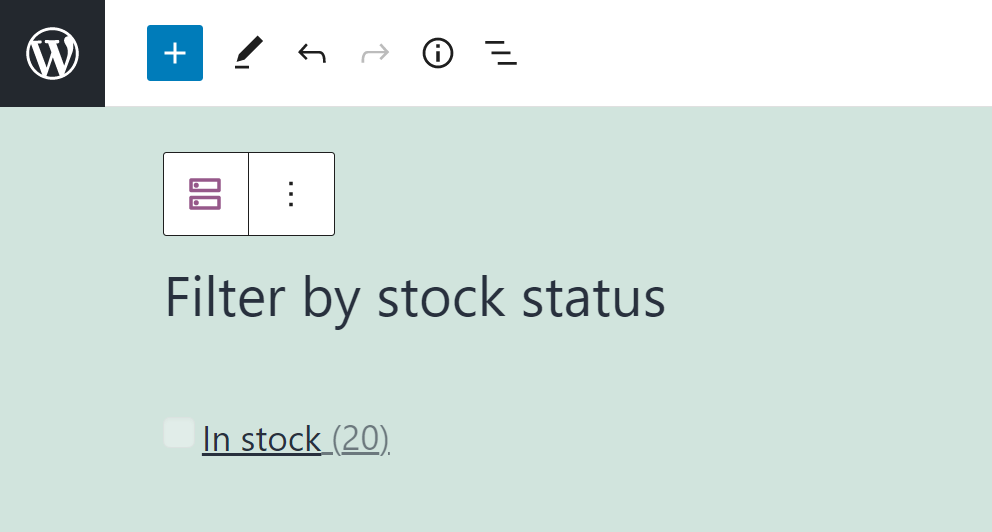
Se desideri modificare l'intestazione del blocco, puoi semplicemente fare clic all'interno della casella di testo "Filtra per stato stock" per modificarlo. Ci sono anche vari altri modi per personalizzare questo blocco.
Filtra i prodotti per Stock Impostazioni e opzioni del blocco WooCommerce
Il blocco Filtra prodotti per Stock WooCommerce ti consente di mostrare quanti prodotti ci sono per ciascuna categoria di inventario, scegliere il livello di intestazione che desideri utilizzare (H2, H3, H4, ecc.) e aggiungere un pulsante opzionale. Diamo un'occhiata più da vicino a ciascuna di queste opzioni.
Nella sezione Contenuto , puoi scegliere se visualizzare o meno il conteggio totale dei prodotti, un'opzione attivata per impostazione predefinita. In Livello di intestazione , puoi selezionare quale livello impostare per l'intestazione "Filtra per stato delle scorte":
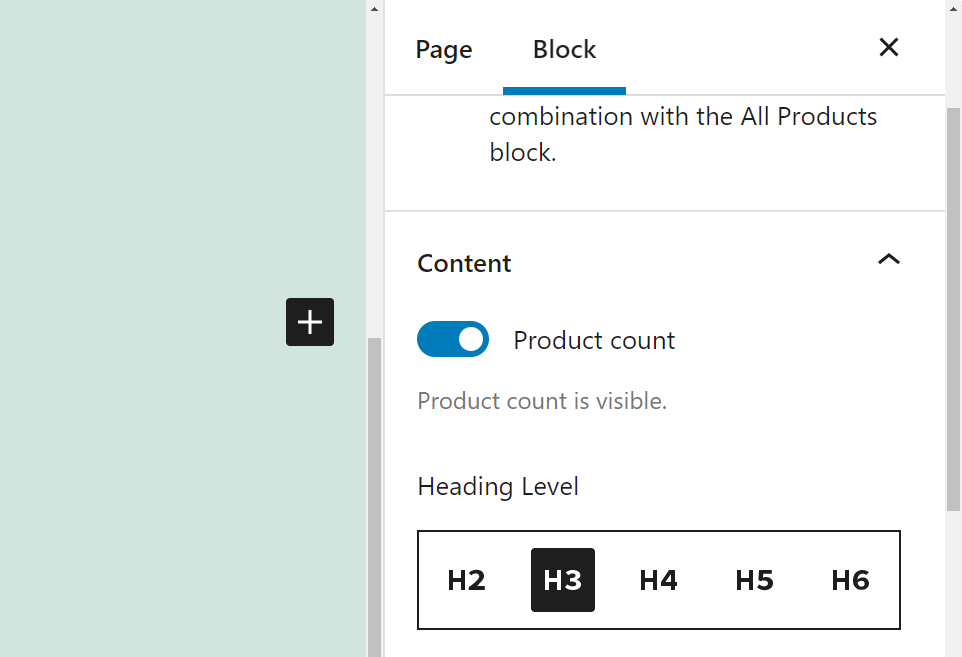
A parte questo, il blocco Filter Products by Stock WooCommerce non offre molte opzioni per personalizzarlo. Tuttavia, puoi aggiungere un pulsante Filtro. Se abilitato, questo aggiungerà un pulsante con l'etichetta "Vai" accanto al filtro sul front-end del tuo negozio.
Questo è un elemento eccellente da utilizzare con altri blocchi WooCommerce, come il blocco Tutti i prodotti . Può essere utilizzato anche insieme ad altri elementi relativi ai filtri, di cui parleremo in seguito.
Suggerimenti e migliori pratiche per l'utilizzo efficace del blocco di prodotti filtrati da Stock WooCommerce
Quando visualizzi in anteprima il tuo blocco sul front-end, avrà un aspetto simile a questo:
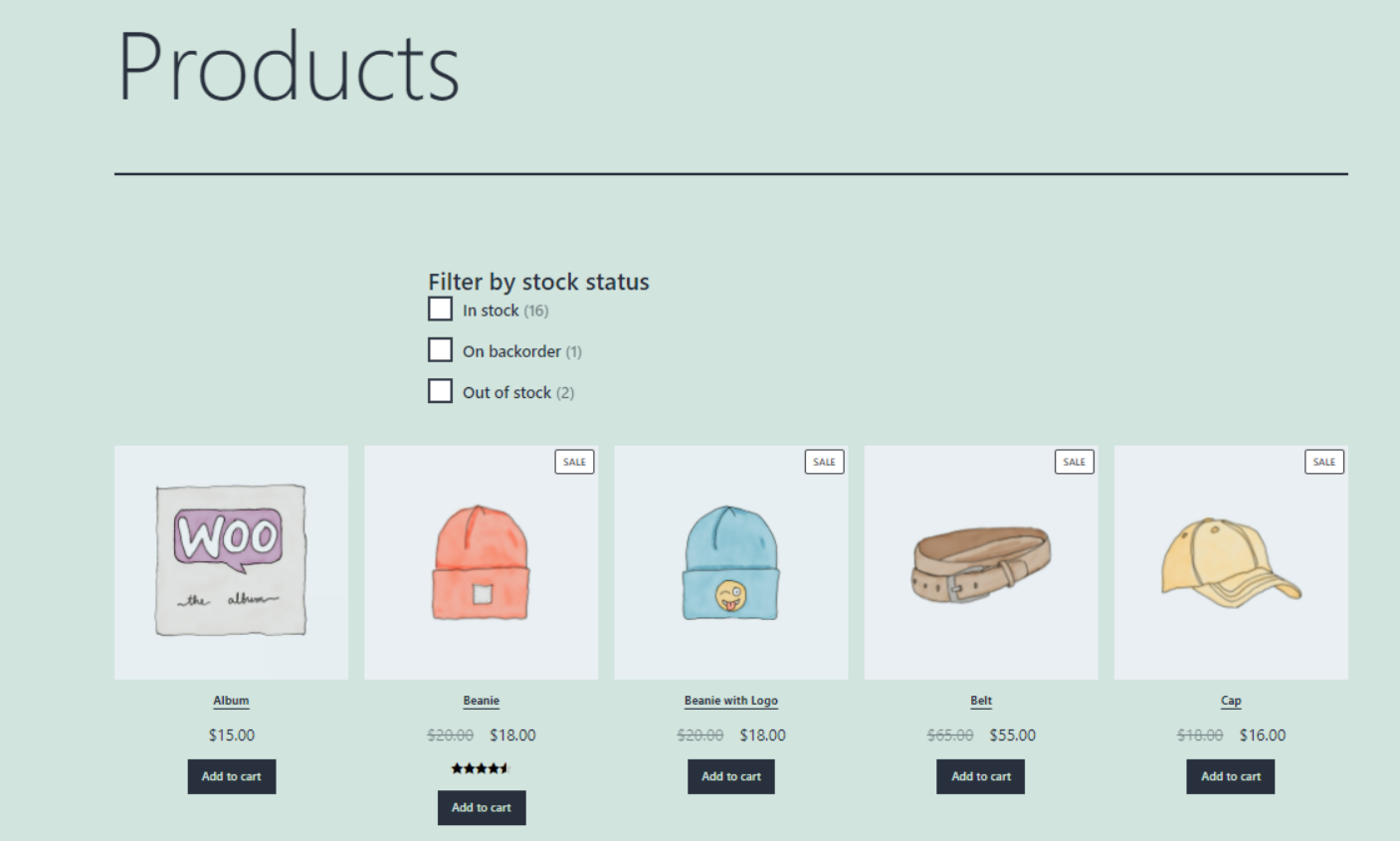
Tieni presente che per utilizzare il blocco Filtri prodotti attivi , devi aggiungere anche il blocco Filtra prodotti per stato , Filtra prodotti per attributo o Filtra prodotti per dimensione . Puoi combinare il blocco Filtra prodotti per stato con gli altri per offrire ai tuoi clienti l'esperienza di ricerca più specifica possibile.

Ad esempio, invece di consentire ai visitatori di filtrare i prodotti solo in base a ciò che è in stock, puoi anche consentire loro di cercare un articolo che è sia in stock che di una certa dimensione:
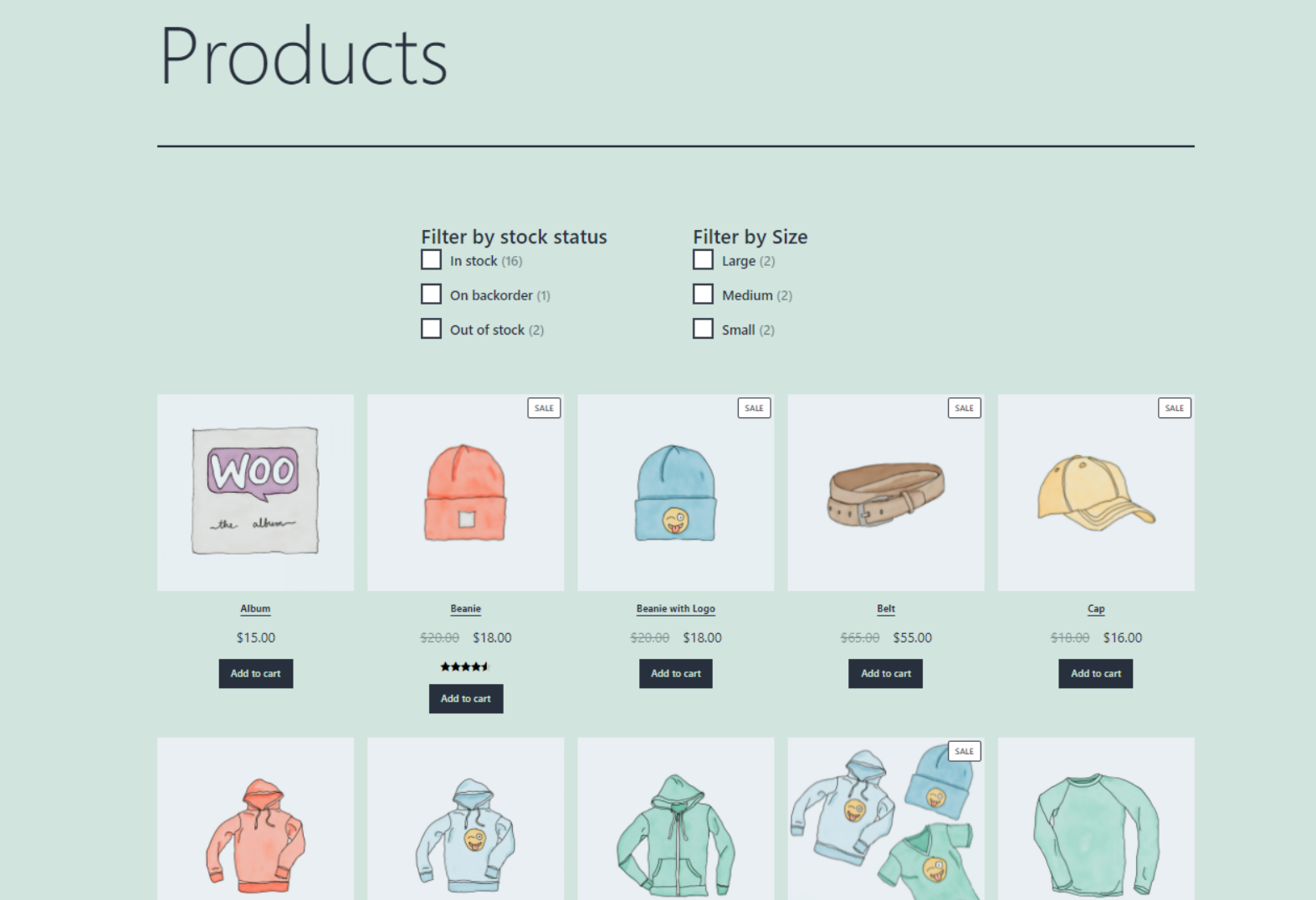
Quando aggiungi più blocchi di filtri alla pagina del tuo negozio, è meglio posizionarli nella parte superiore. Puoi anche organizzarli orizzontalmente in colonne tramite il blocco Colonne . Disposti in questo modo, non spingeranno i tuoi prodotti troppo in basso nella pagina.
Inoltre, ti consigliamo di aggiungere il blocco Prodotti attivi sotto gli altri elementi del filtro:
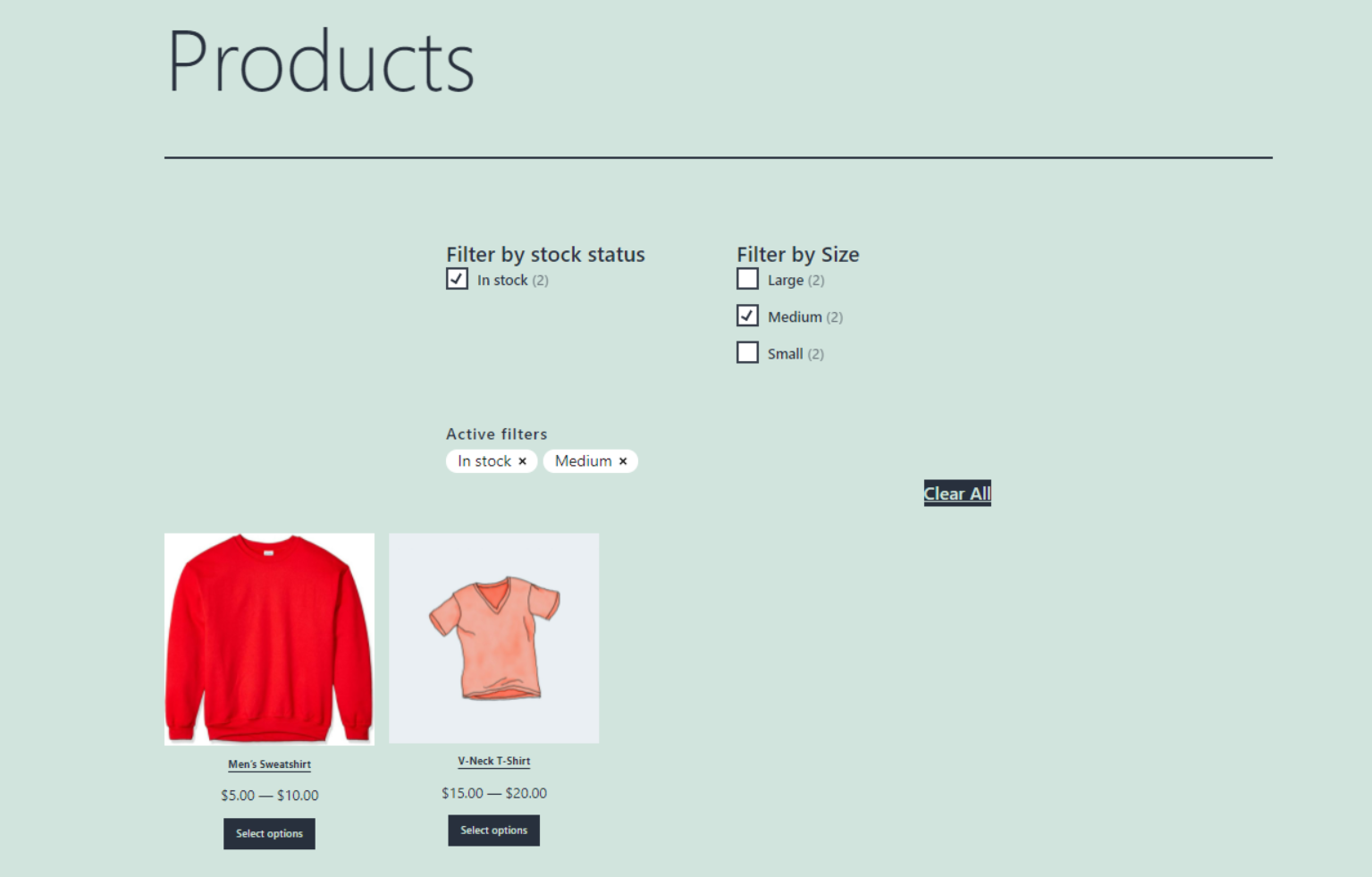
Se stai cercando di decidere se visualizzare il conteggio dei prodotti accanto allo stato delle scorte, considera la quantità di ogni inventario che hai a disposizione. Ad esempio, se gli acquirenti possono vedere che hai più articoli esauriti e in arretrato di quanti ne hai disponibili, potrebbe essere scoraggiante.
Domande frequenti sui prodotti Filtra per Stock WooCommerce Block
Abbiamo discusso di tutto ciò che c'è da sapere sul blocco Filter Products by Stock WooCommerce. Tuttavia, per assicurarci di aver coperto tutti i punti essenziali, rispondiamo ad alcune domande frequenti.
Quali altri blocchi posso utilizzare per filtrare i prodotti sul mio sito?
Puoi anche utilizzare i blocchi Filtra prodotti per attributo e Filtra prodotti per prezzo . Il blocco Attributi ti consente di filtrare i prodotti in base a elementi come colore e taglia. Con il blocco Filtra per prezzo , puoi ordinare i prodotti in base alle fasce di prezzo.
Dove devo posizionare i prodotti filtrati per blocco di stock?
Puoi utilizzare il blocco Filtra prodotti per Stock su qualsiasi post e pagina di WordPress. Puoi anche aggiungerlo come widget di WordPress. Naturalmente, vorrai aggiungerlo alla pagina principale del tuo negozio. Tuttavia, puoi anche usarlo con il blocco Tutti i prodotti altrove sul tuo sito.
Come si aggiorna lo stato dell'inventario dei prodotti?
Dare ai tuoi acquirenti la possibilità di esplorare il tuo negozio utilizzando il filtro delle scorte non è molto utile se gli stati dell'inventario non vengono aggiornati. Per modificare la disponibilità di un articolo, puoi accedere a Prodotti > Tutti i prodotti nella dashboard di WordPress.
Individua il nome del prodotto che desideri aggiornare, quindi fai clic su Modifica . Sotto l'editor, nella sezione Dati prodotto , seleziona la scheda Inventario (1):
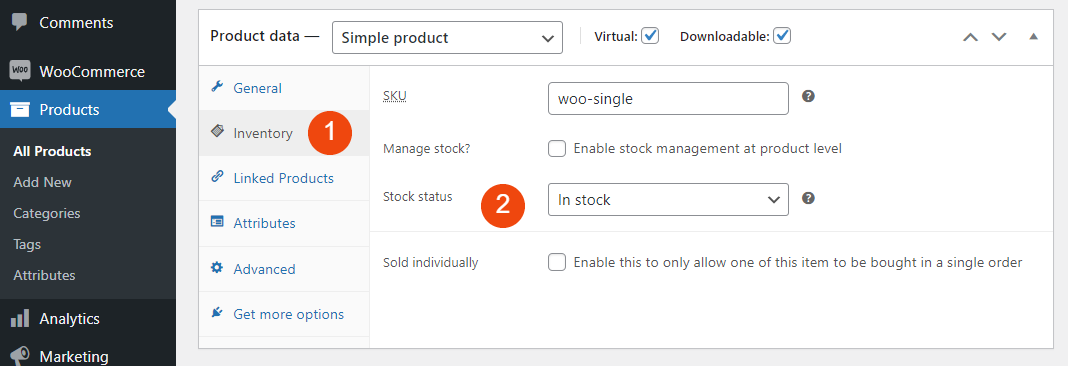
Successivamente, puoi fare clic sul menu a discesa Stato delle azioni per modificarlo (2). Fai clic sul pulsante Aggiorna per salvare le modifiche quando hai finito.
Conclusione
L'aggiunta di filtri al tuo negozio online può aiutare a migliorare l'esperienza di acquisto per i tuoi clienti. Consente loro di trovare rapidamente ciò che stanno cercando. Ci sono una manciata di blocchi che puoi usare, a seconda di come vuoi che siano in grado di ordinare le tue offerte. Se vuoi consentire agli utenti di vedere cosa è (e non è) disponibile, puoi utilizzare il blocco Filtra prodotti per stato WooCommerce.
Puoi utilizzare questo blocco per mostrare il tuo inventario, incluso ciò che è in arretrato. Ti consente anche di visualizzare un conteggio di prodotti accanto a ciascuna categoria. Per offrire ai tuoi clienti un'esperienza di filtraggio completa, ti consigliamo di utilizzare questo elemento insieme ai blocchi Filtri attivi, Filtra prodotti per prezzo e Filtra prodotti per attributo .
Hai domande sull'utilizzo del blocco Filtra prodotti per Stock WooCommerce? Fatecelo sapere nella sezione commenti qui sotto!
Immagine in primo piano tramite TarikVision/shutterstock
